과거에는 Instagram에서 사진 필터 옵션이 제한적이었지만, 현재는 Instagram 스토리를 개선할 수 있는 다양한 방법들이 존재합니다. 기존 필터는 카메라 옵션에서 간단히 선택할 수 있으며, 새로운 필터를 찾는 과정도 어렵지 않습니다.

본 가이드에서는 모바일 기기와 데스크톱 환경에서 Instagram 스토리에 필터를 찾고 저장하며, 새로운 필터를 추가하는 방법을 상세히 안내합니다.
iPhone에서 Instagram 스토리 필터 추가 방법
Instagram 스토리용 필터를 찾는 방법은 다음과 같습니다:
- Instagram 계정에 로그인한 후, 뉴스피드 화면에서 왼쪽으로 밀어 카메라에 접근합니다.
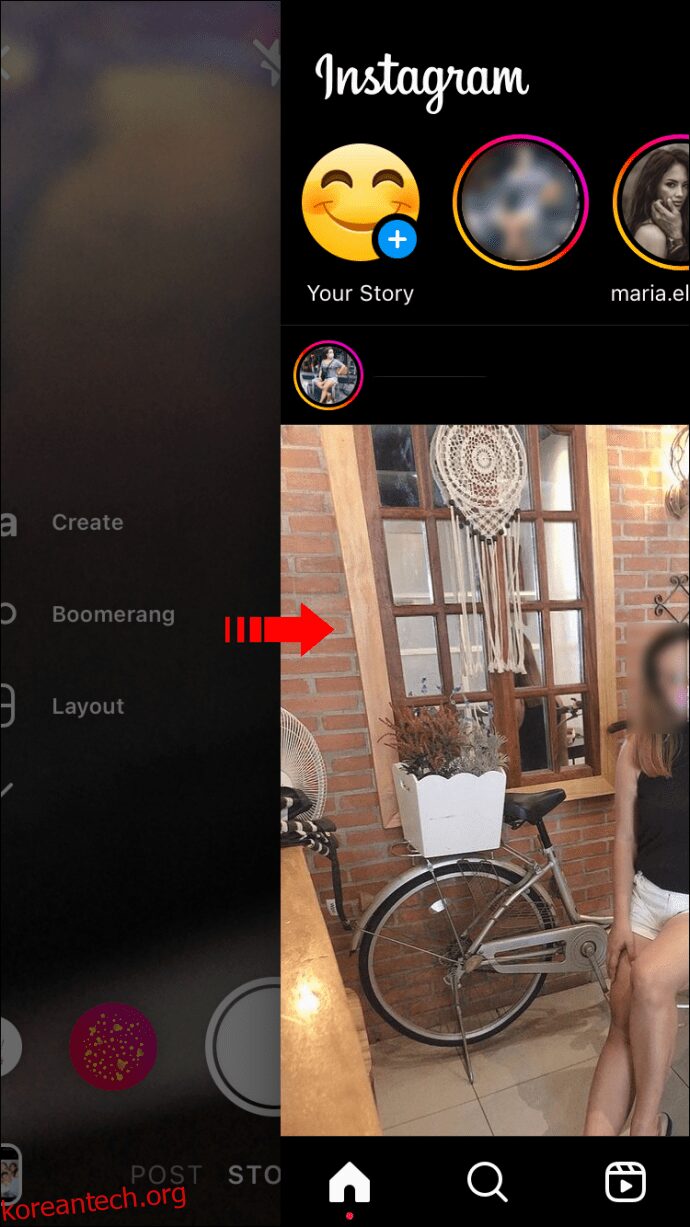
- 카메라 화면 하단의 메뉴에서 “효과 찾아보기” (돋보기 아이콘) 옵션이 나올 때까지 왼쪽으로 스와이프합니다.
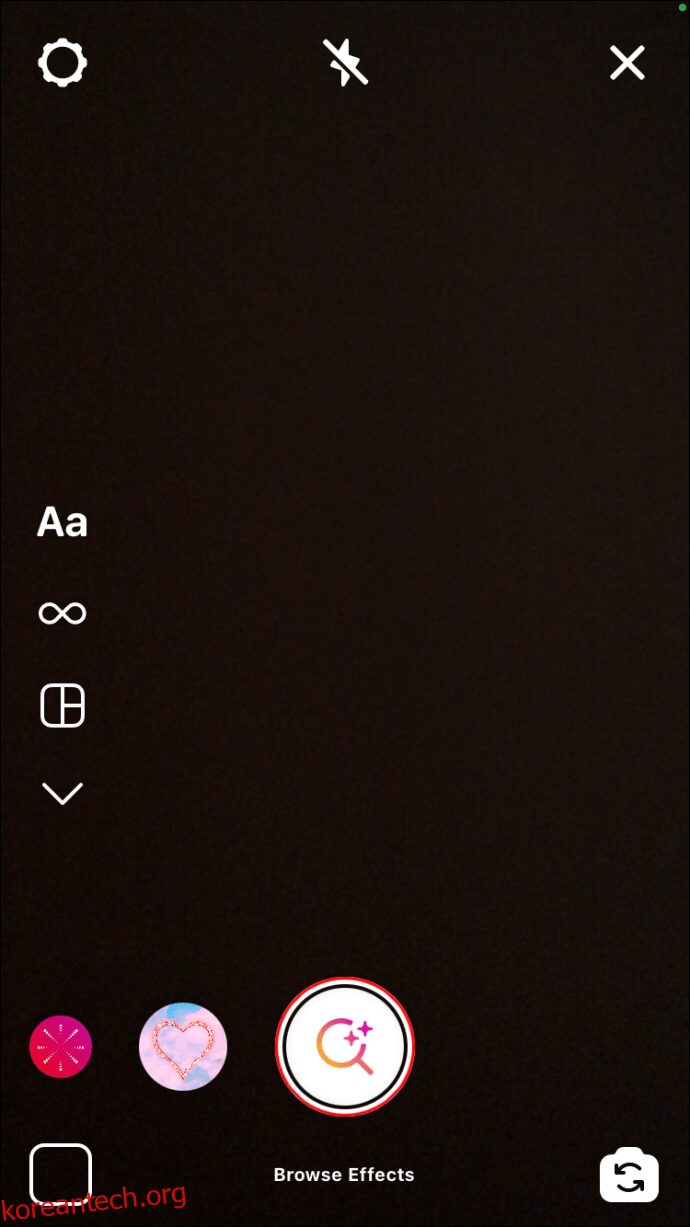
- “효과 갤러리”에 접속하려면 해당 옵션을 선택합니다.
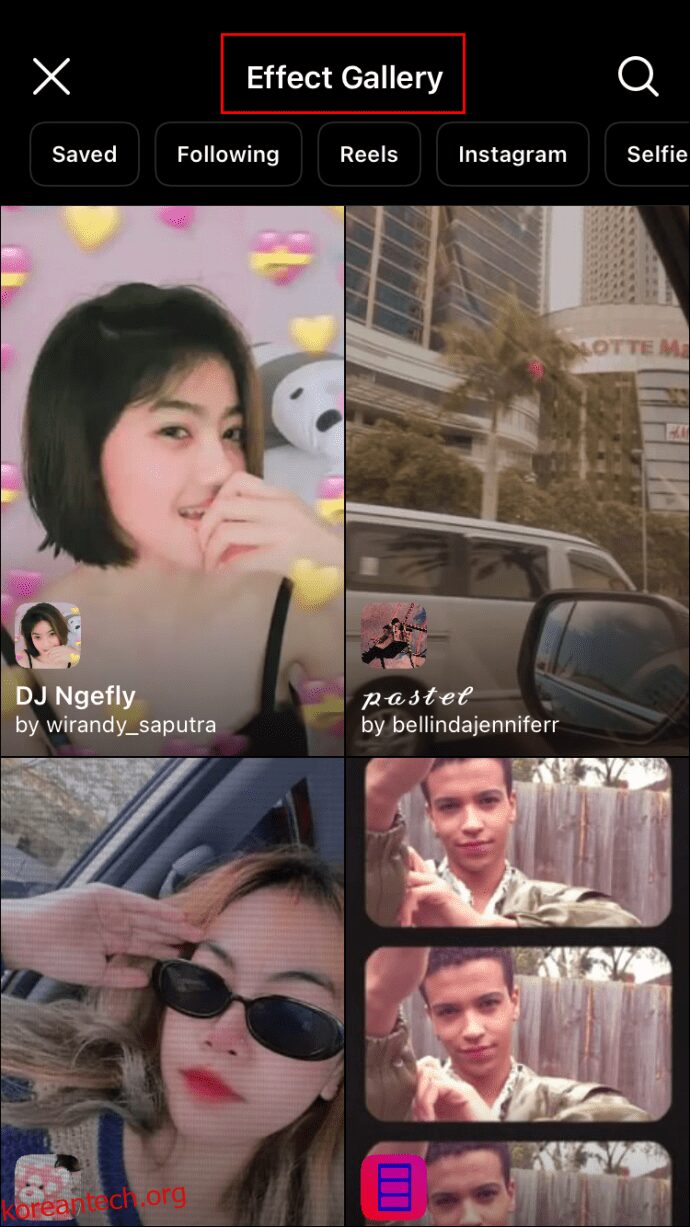
- 홈 페이지에서 인기 필터를 선택하거나, 상단 카테고리를 탐색하여 필터를 선택합니다. 또는, 우측 상단의 돋보기 아이콘을 눌러 특정 필터를 검색할 수 있습니다.
iPhone에 필터를 저장하려면: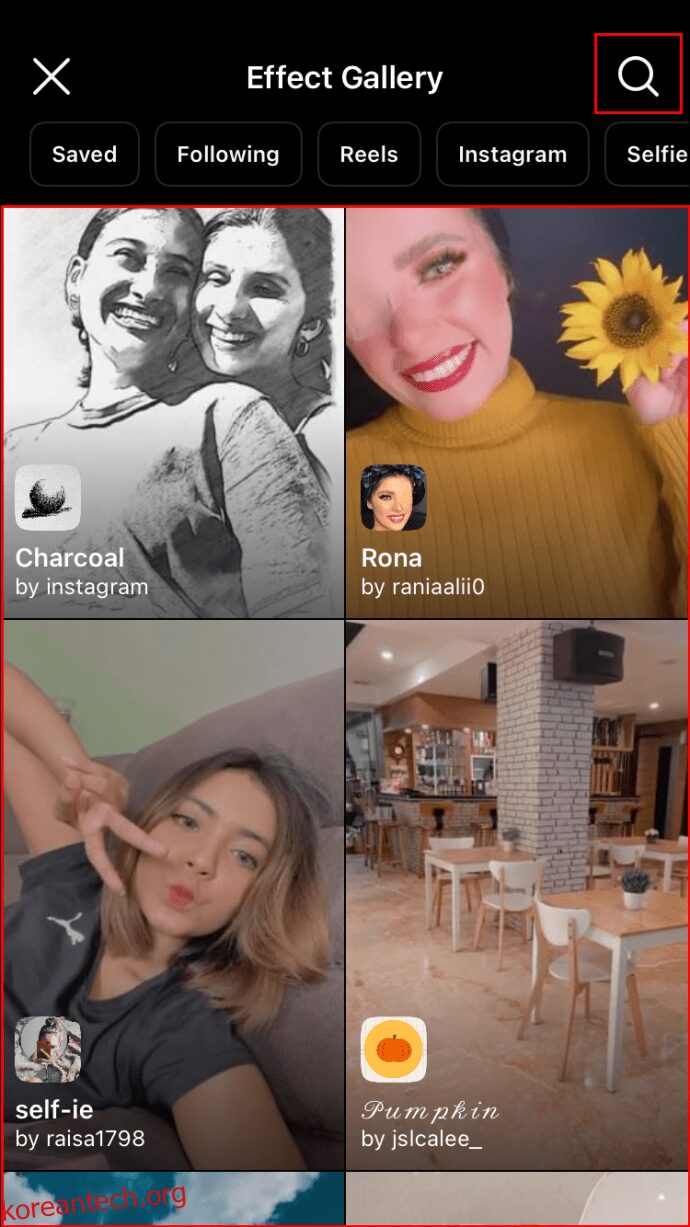
- “효과 갤러리”에서 원하는 필터를 선택하고, 미리보기 화면이 나타날 때까지 기다립니다.

- 필터를 카메라에 저장하려면, 우측 하단의 다운로드 아이콘을 탭합니다.
- 필터가 저장되면 화살표 아이콘이 체크 표시로 바뀝니다.
- 필터 미리보기 화면의 우측 상단에서 “X”를 탭하거나 아래로 스와이프하여 “효과 갤러리”로 돌아갑니다.

- 미리보기 화면 하단에서 필터 이름을 탭하여 “효과 저장” 옵션을 불러옵니다.
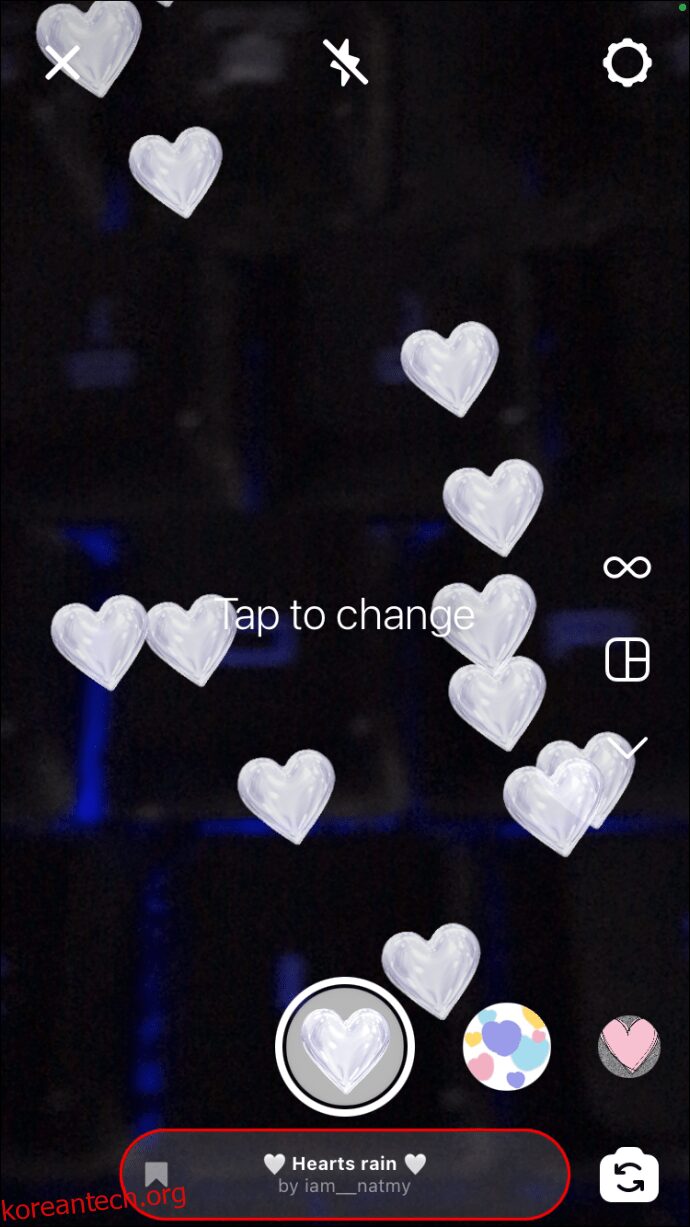
- 탭하여 필터를 카메라에 저장합니다.
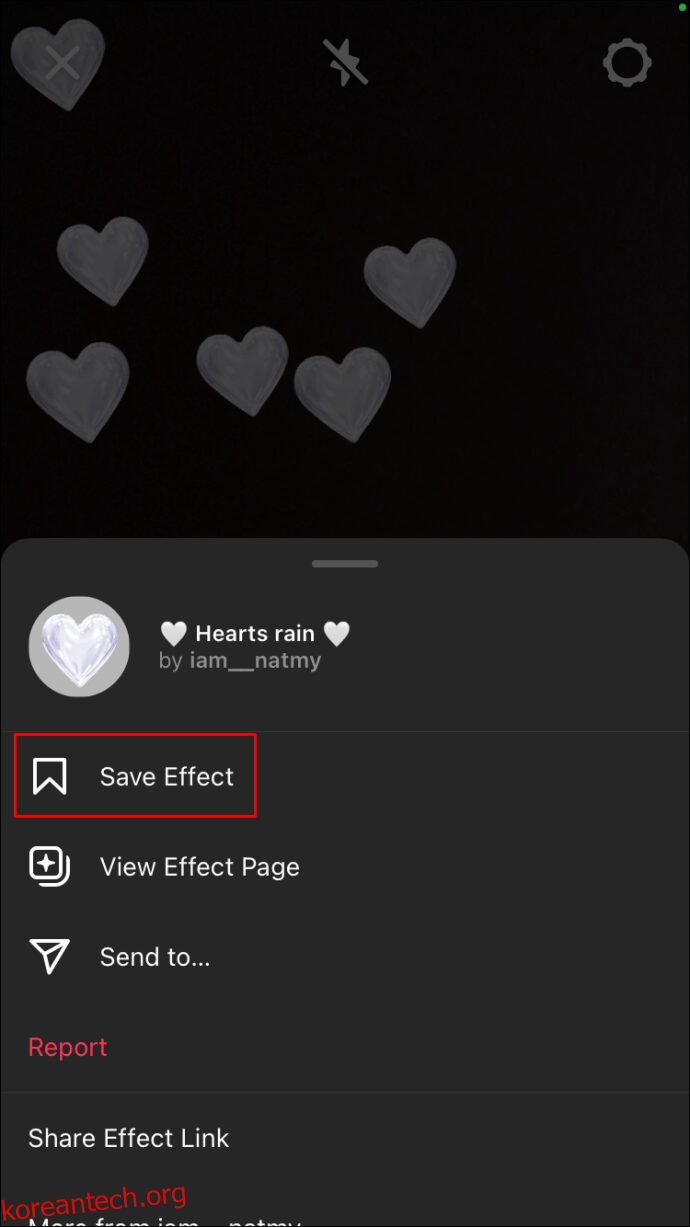
- 좌측 상단의 “X”를 눌러 “효과 갤러리”를 종료합니다.
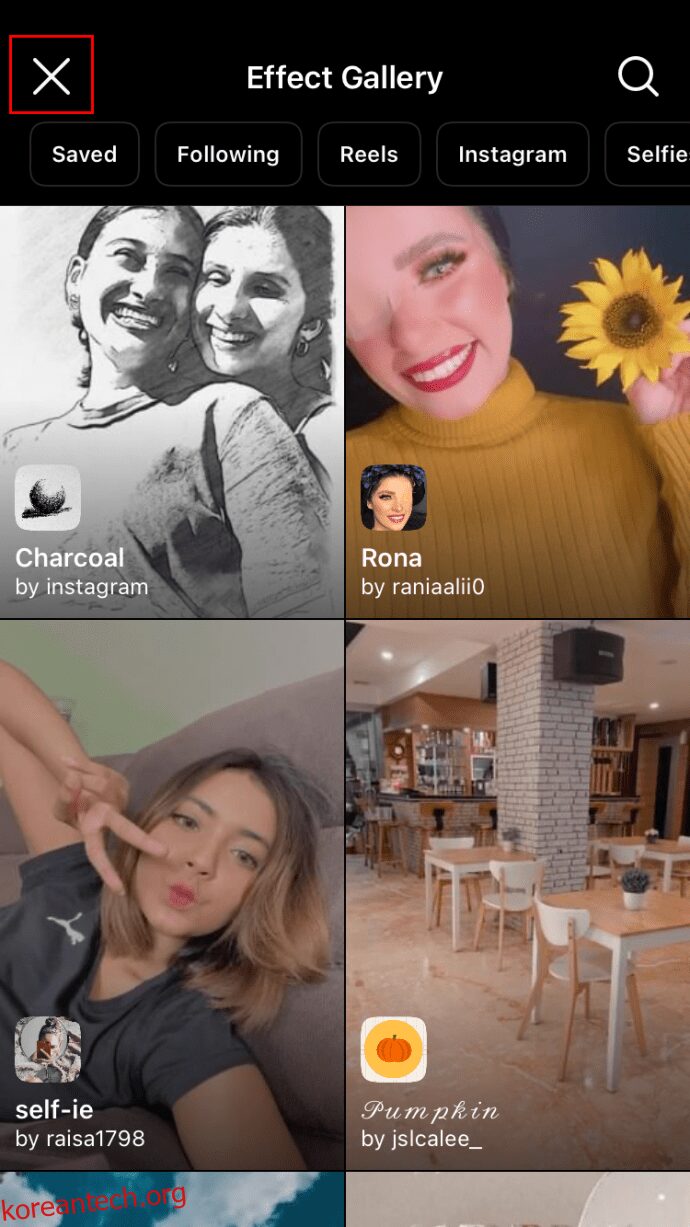
이제 메뉴에서 저장된 필터에 접근할 수 있습니다.
Instagram 스토리에 필터를 적용하는 방법:
- 카메라 화면 우측 하단의 스마일 아이콘을 탭하여 저장된 필터에 접근합니다.
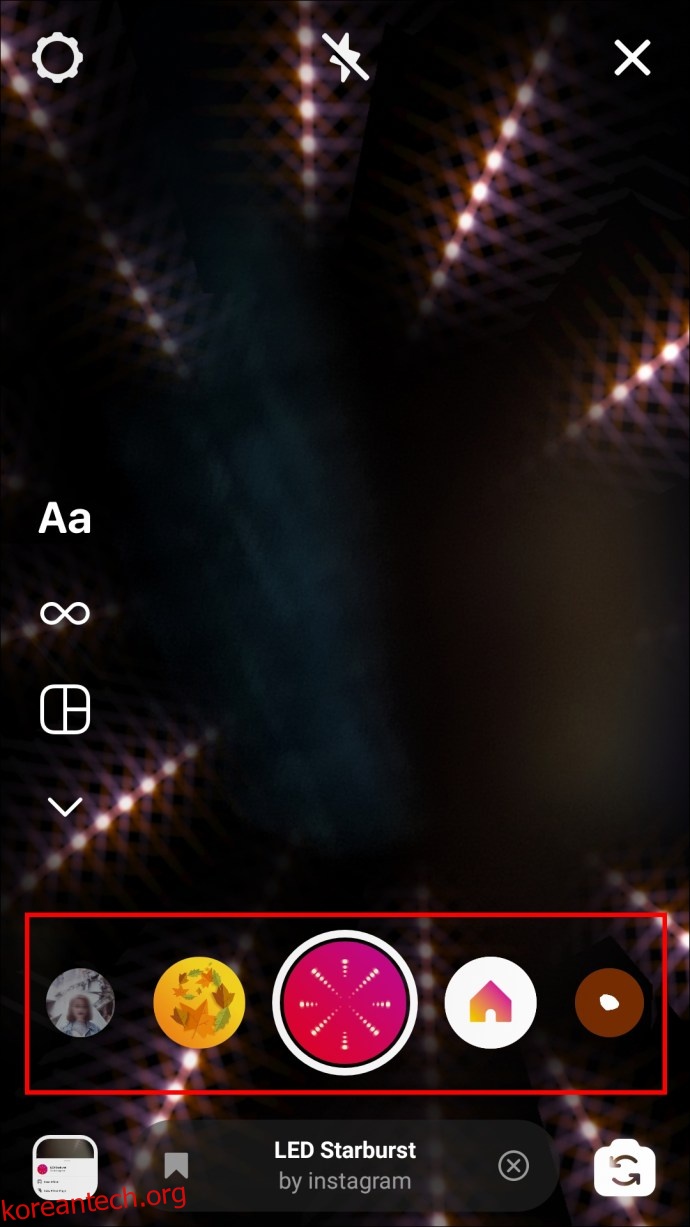
- 원하는 필터를 선택하고, 흰색 원 버튼을 눌러 사진이나 영상을 촬영합니다. 또는, 좌측 하단의 “카메라 롤” 아이콘을 탭하여 기존 사진이나 영상을 선택할 수 있습니다.
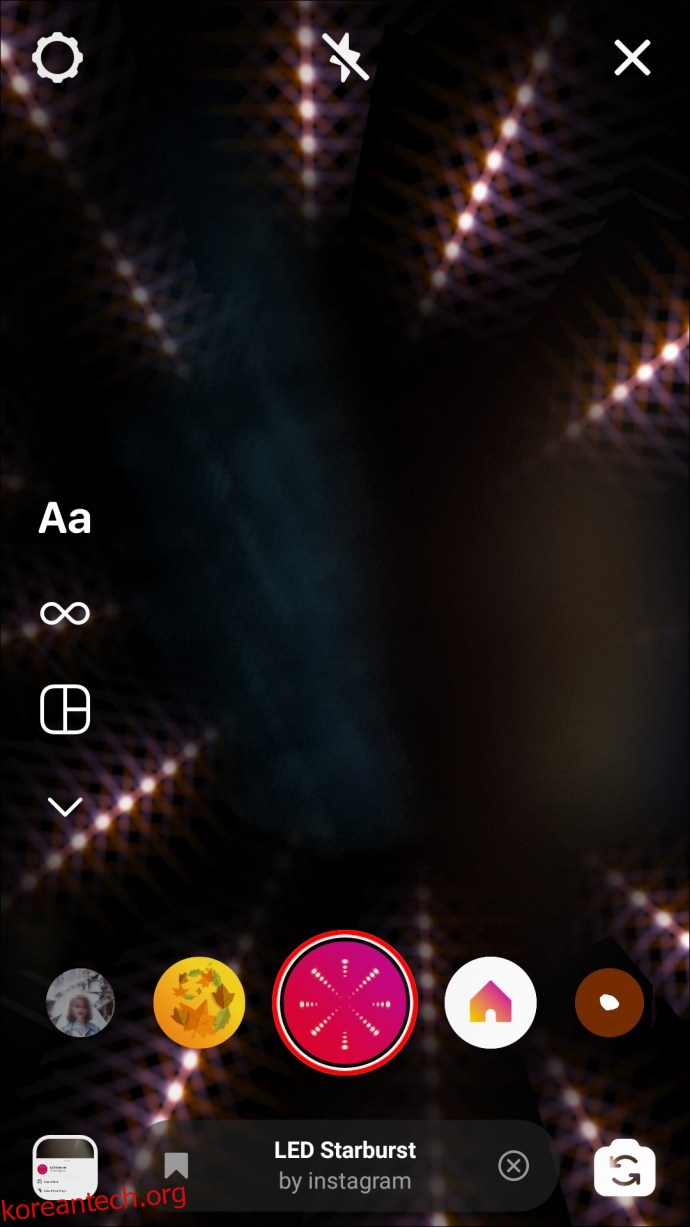
- 좌측 하단의 ‘내 이야기’를 탭합니다.

선택한 필터가 적용된 사진이나 영상이 본인의 스토리에 추가됩니다.
Android 기기에서 Instagram 스토리 필터 추가 방법
Android 기기에서 Instagram 스토리용 필터를 찾는 방법은 다음과 같습니다:
- Instagram 앱을 실행하고, 뉴스피드에서 왼쪽으로 스와이프하여 카메라에 접근합니다.
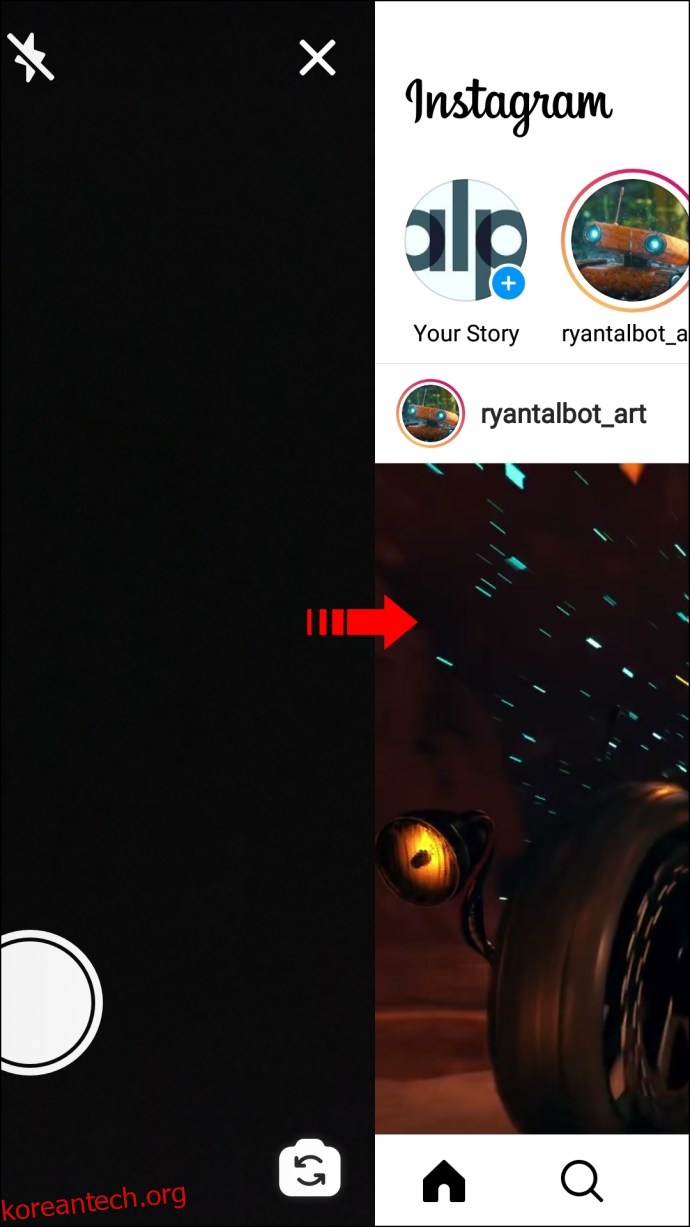
- 카메라 화면의 메뉴에서 “효과 찾아보기” 옵션이 나타날 때까지 왼쪽으로 스와이프합니다.

- 탭하여 “효과 갤러리”에 접근합니다.
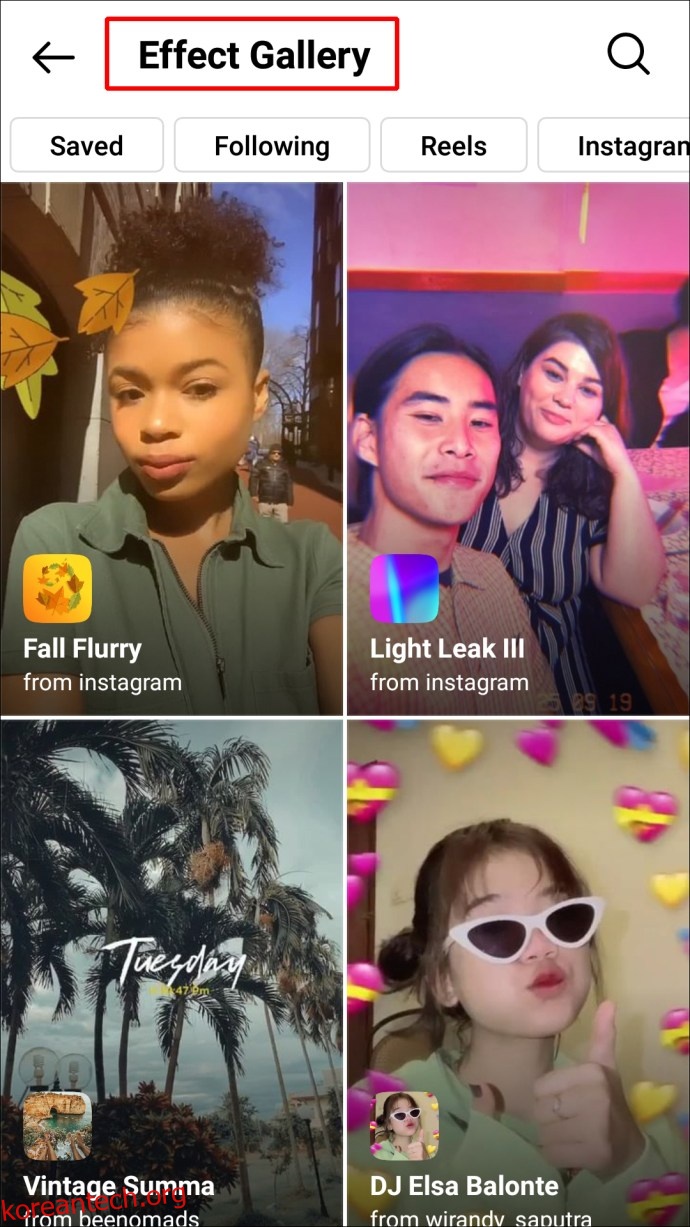
- 홈페이지에서 인기 필터를 선택하거나, 상단 카테고리를 탐색하여 선택합니다. 또는, 우측 상단의 돋보기를 사용하여 필터를 검색할 수 있습니다.
Android 기기에 필터를 저장하려면: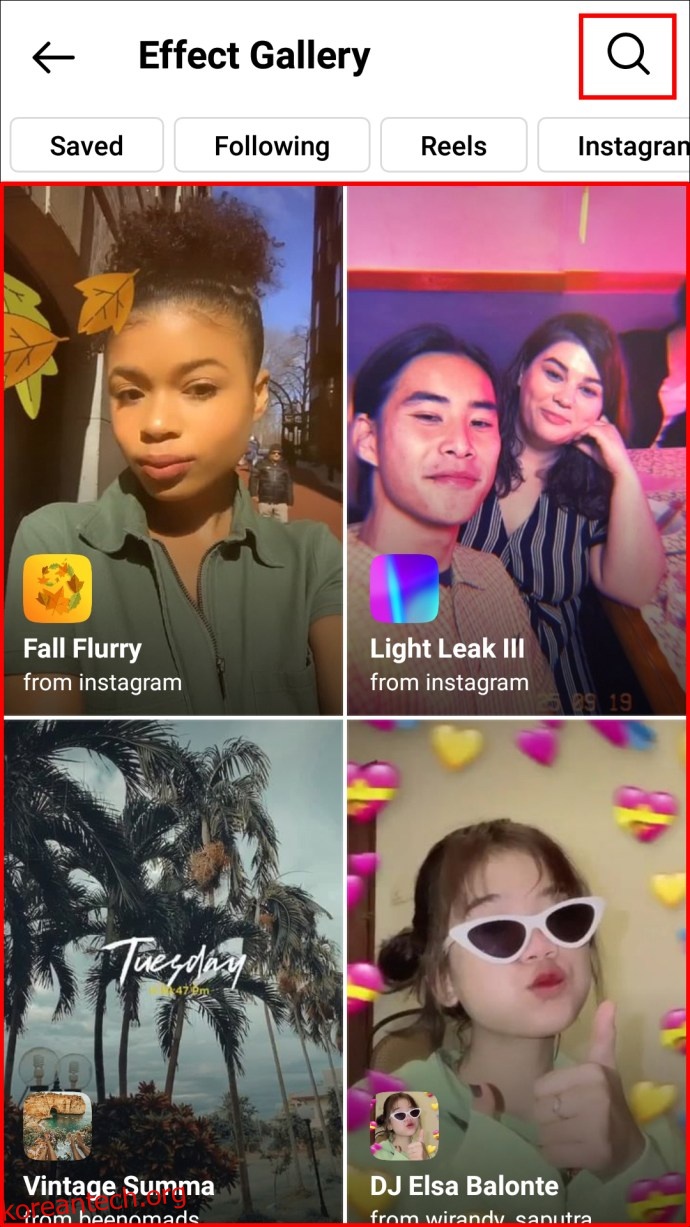
- “효과 갤러리”에서 원하는 필터를 선택하고, 미리보기 화면이 나타날 때까지 기다립니다.
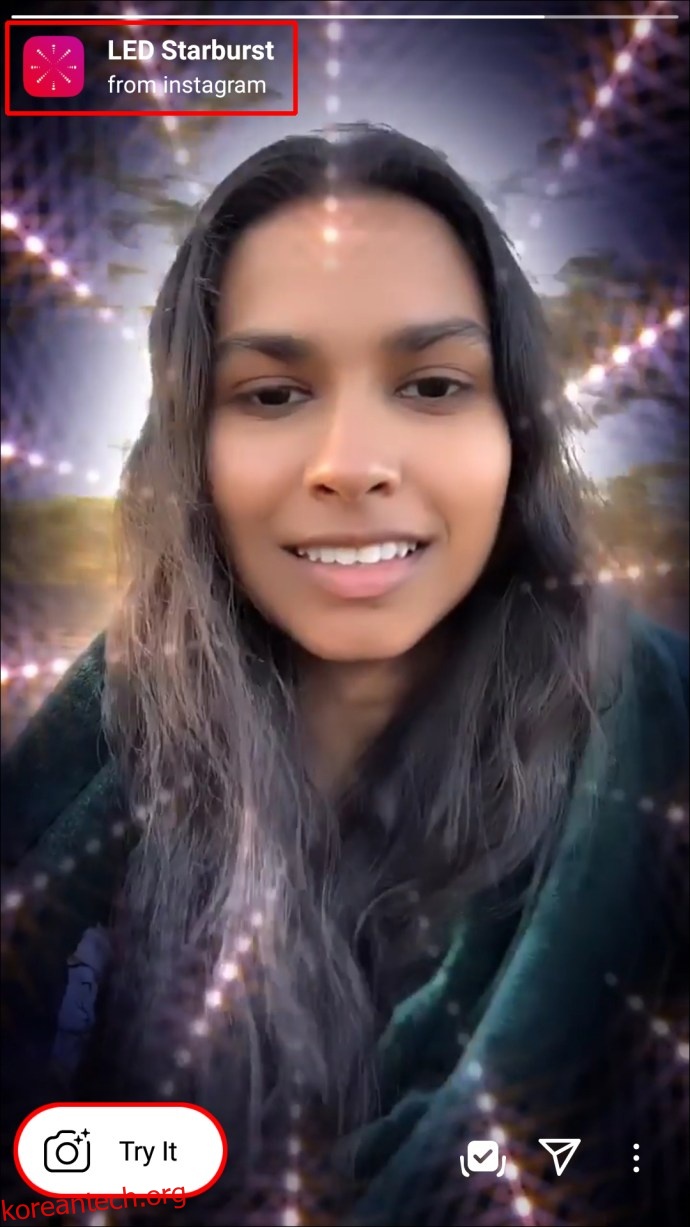
- 필터를 카메라에 저장하려면, 우측 하단의 다운로드 아이콘을 선택합니다.
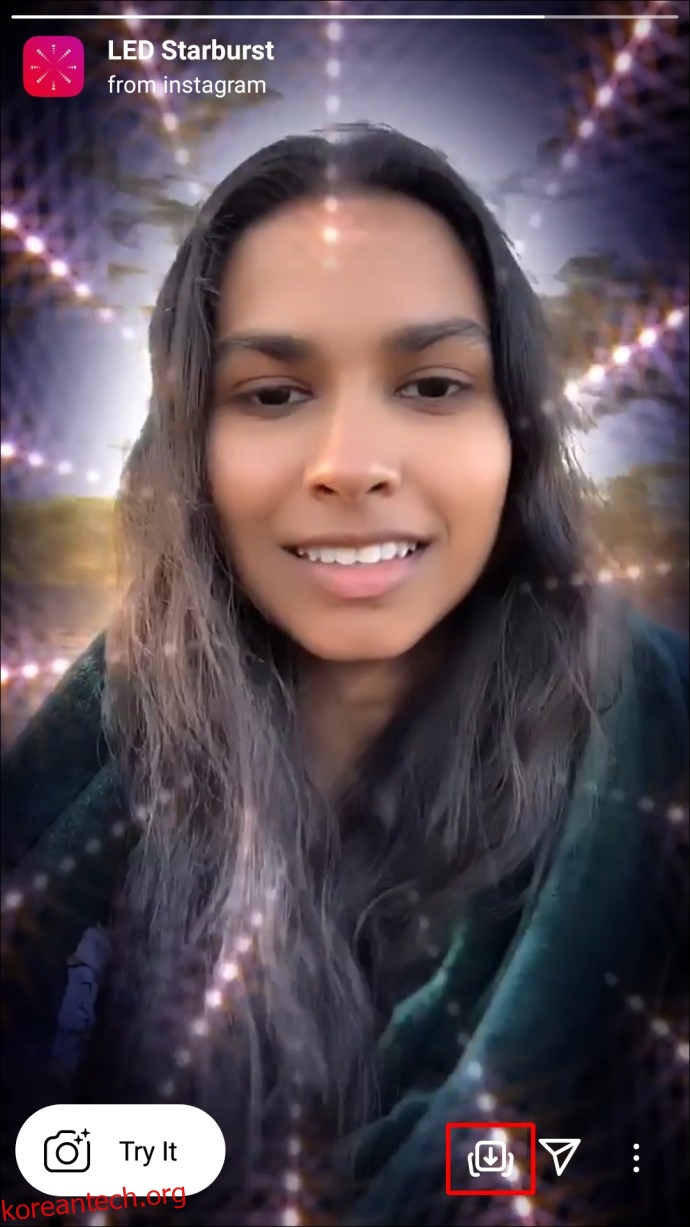
- 필터가 저장되면 화살표 아이콘이 체크 표시로 변경됩니다.
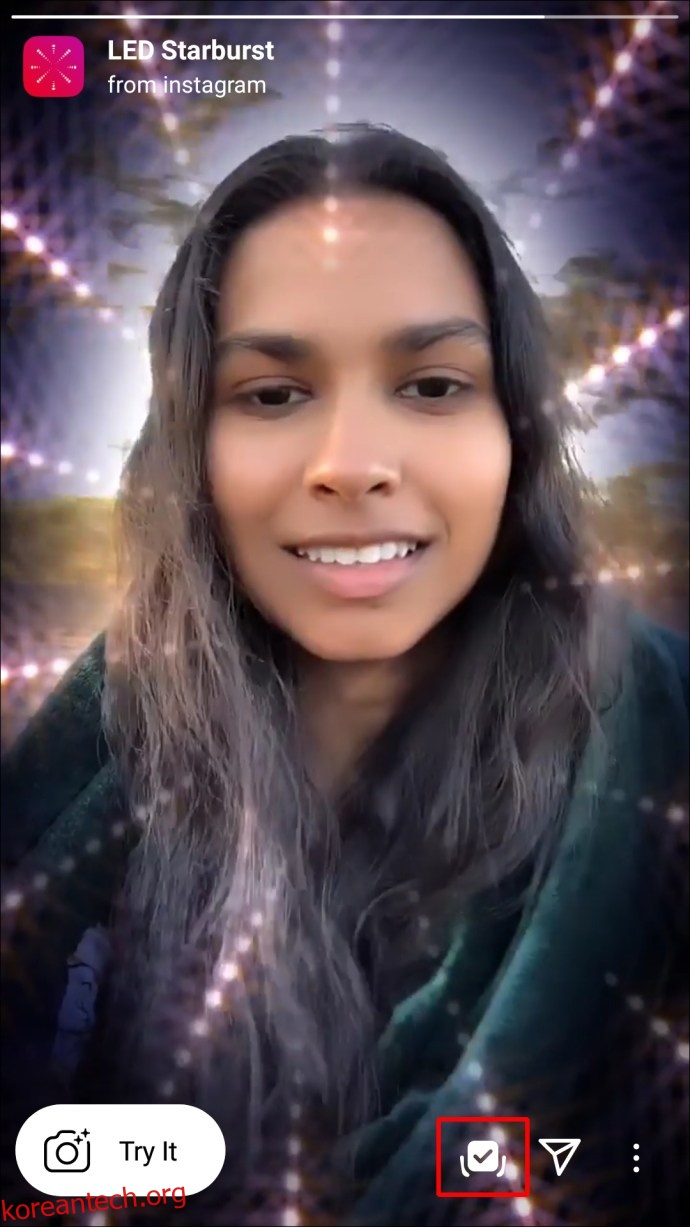
- 필터 미리보기 화면 우측 상단에서 “X”를 탭하거나 아래로 스와이프하여 “효과 갤러리”로 돌아갑니다.
- 미리보기 화면 하단에서 필터 이름을 탭하여 “효과 저장” 옵션을 불러옵니다.
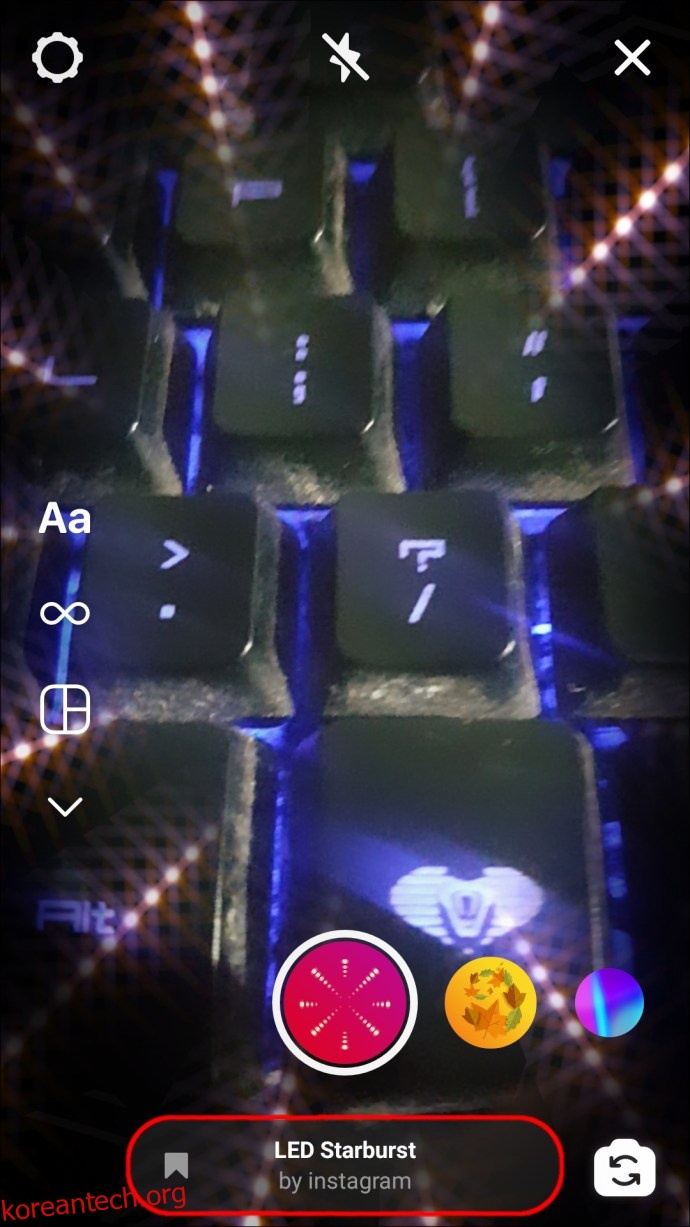
- 필터를 카메라에 저장하려면 해당 옵션을 선택합니다.
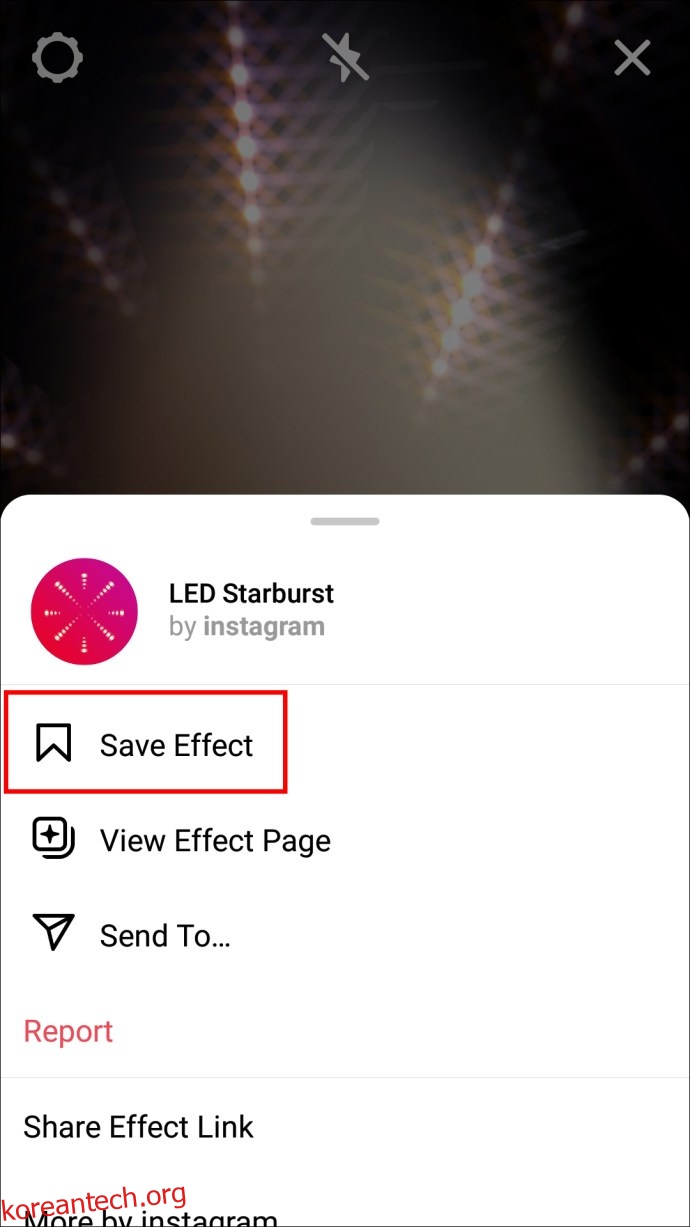
- 좌측 상단의 뒤로 가기 화살표를 눌러 “효과 갤러리”를 종료합니다.
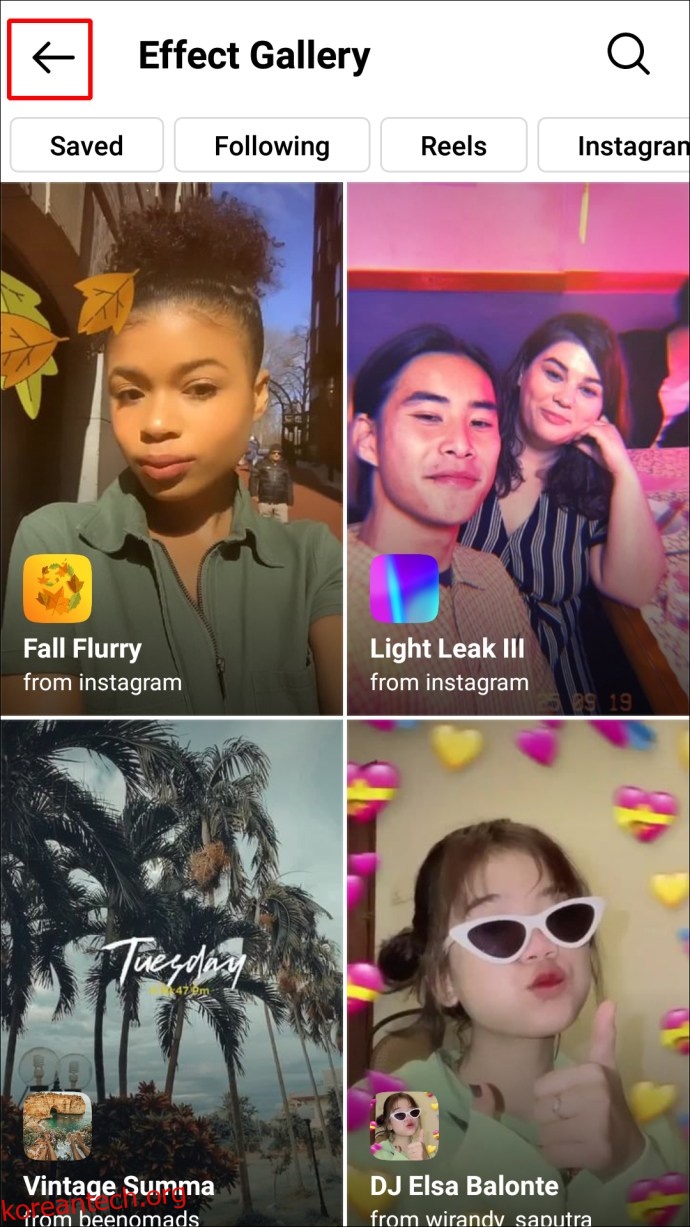
이제 메뉴에서 필터를 사용할 수 있습니다.
Instagram 스토리에 필터를 적용하는 방법:
- 카메라 화면 우측 하단의 웃는 얼굴 아이콘을 선택하여 저장된 필터에 접근합니다.
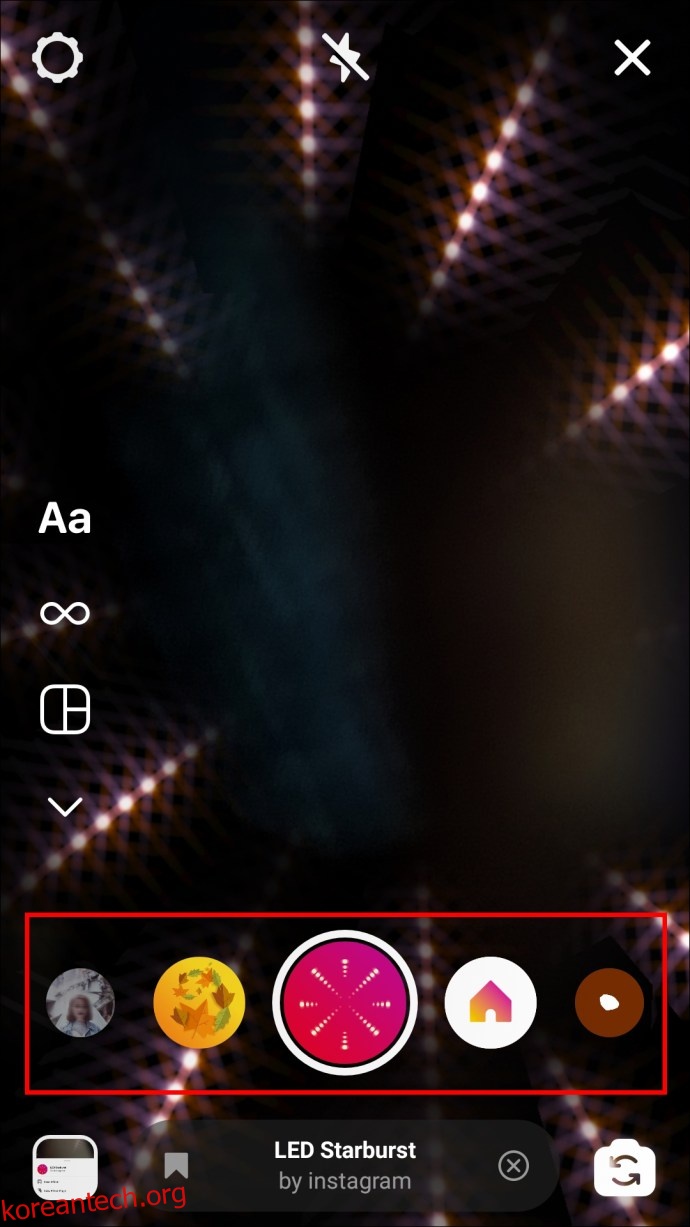
- 필터를 선택하고, 흰색 원 버튼을 탭하거나 길게 눌러 사진이나 영상을 촬영합니다. 또는, 좌측 하단의 “카메라 롤” 아이콘을 눌러 기존 사진이나 영상을 선택할 수 있습니다.
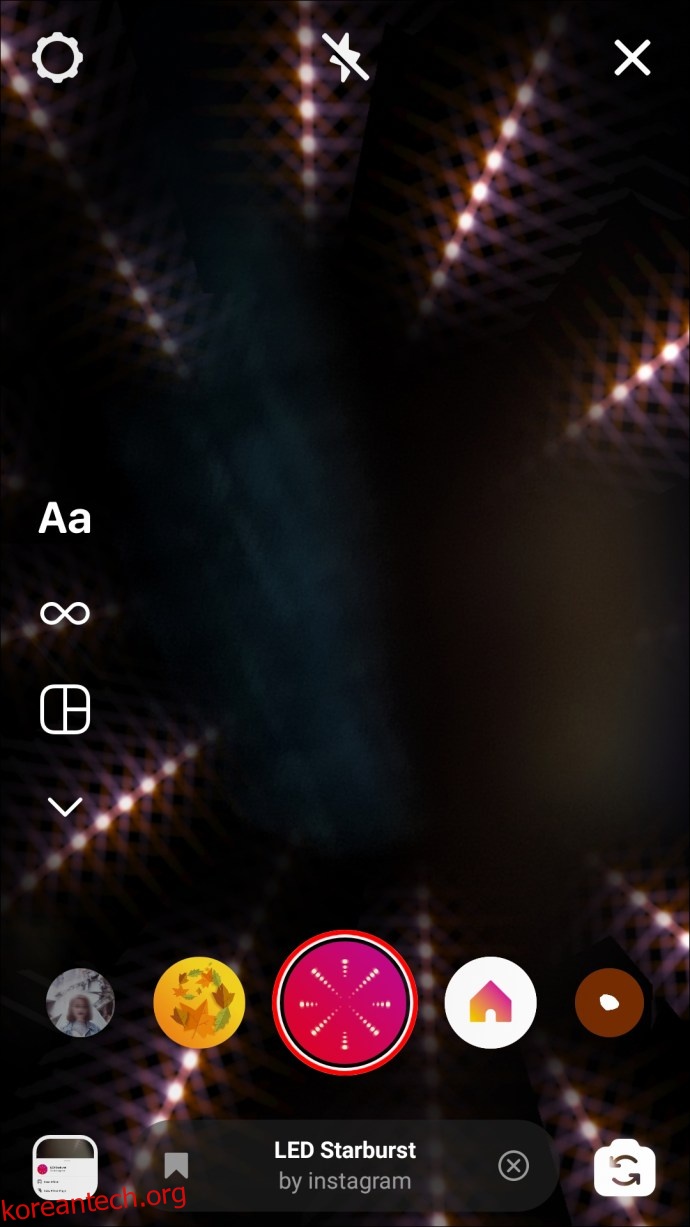
- 좌측 하단의 ‘내 이야기’를 탭합니다.

필터가 적용된 사진 또는 영상이 본인의 스토리에 추가됩니다.
PC에서 Instagram 스토리 필터 추가 방법
Instagram의 사진 편집 기능은 Android 및 iOS에서만 지원됩니다. 따라서 PC 또는 Mac에서 Instagram 필터를 사진이나 영상에 적용하려면 타사 앱의 도움이 필요합니다.
다음과 같은 필터 편집 기능을 제공하는 사진 편집 앱을 고려해 볼 수 있습니다: BatchPhoto(사진 편집), Fotor(Windows, Mac), 또는 CameraBag Photo. 이러한 앱에서 필터를 생성하고 데스크톱에 저장한 후 사용합니다.
Instagram은 모바일 중심 앱이기 때문에 웹에서는 사진 업로드 기능 또한 사용할 수 없습니다. 따라서 Google Chrome의 “개발자 도구”를 통해 Instagram 모바일 보기에 액세스하려면 다음 단계를 따르세요.
- Google Chrome에서 Instagram.com으로 이동하여 계정에 로그인합니다.
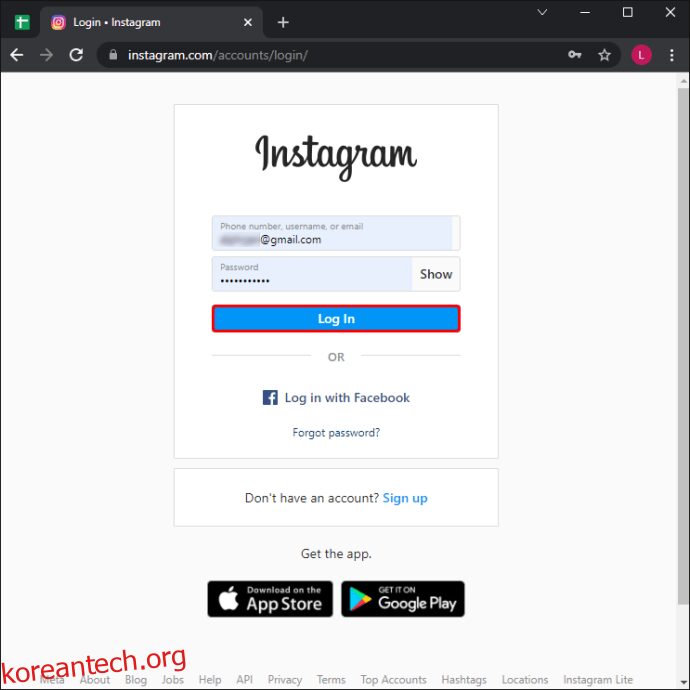
- 페이지의 아무 곳이나 마우스 우클릭하여 메뉴를 불러옵니다.
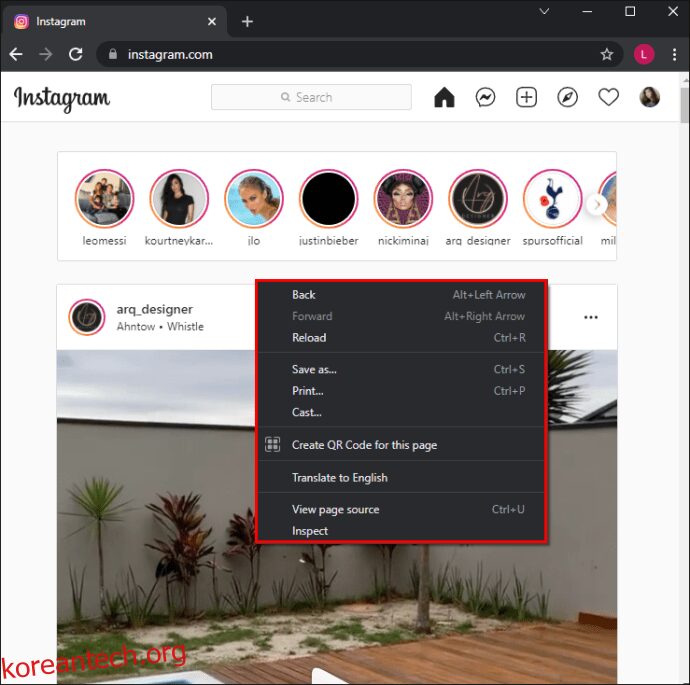
- “검사”를 선택하여 “개발자 도구” 패널을 엽니다. “개발자 도구” 패널이 화면 오른쪽에 나타납니다.
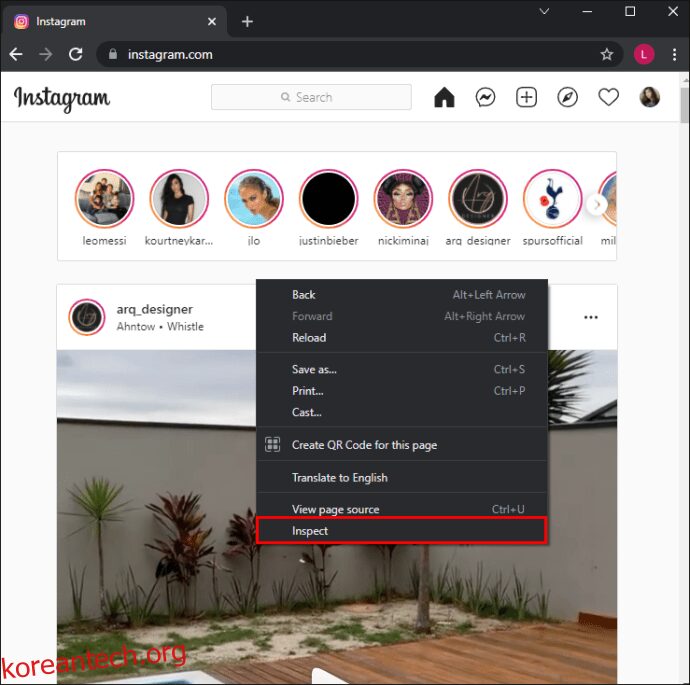
- “개발자 도구” 창의 좌측 상단에서 “장치 도구 모음 전환” 아이콘 (휴대폰과 태블릿 모양)을 클릭합니다. 이렇게 하면 Instagram 계정이 모바일 보기로 전환됩니다.
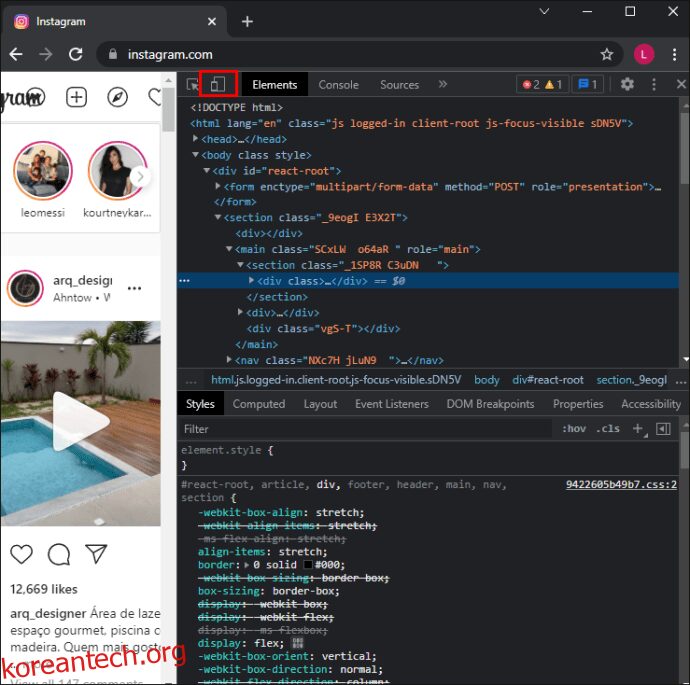
- 기본 창 상단의 “디스플레이” 드롭다운 메뉴에서 원하는 기기 보기 (예: iPhone, iPad)를 선택합니다.
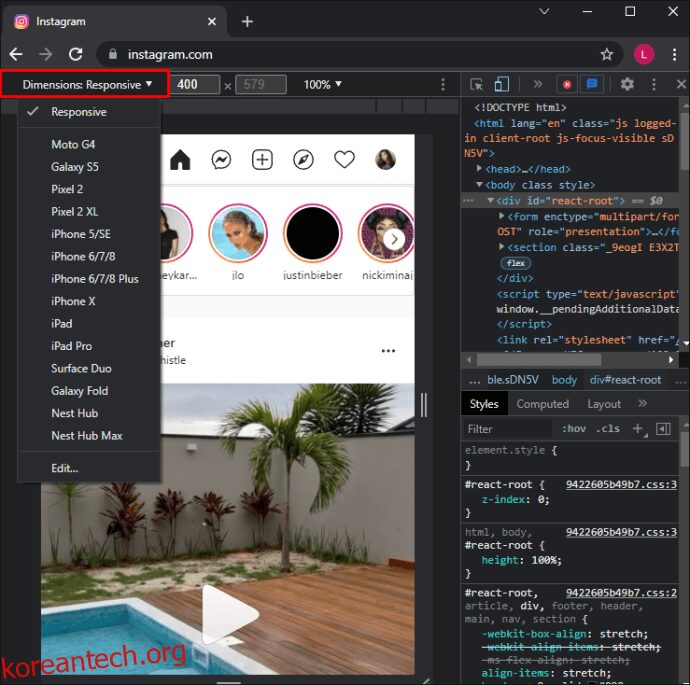
- 브라우저를 새로 고침합니다.
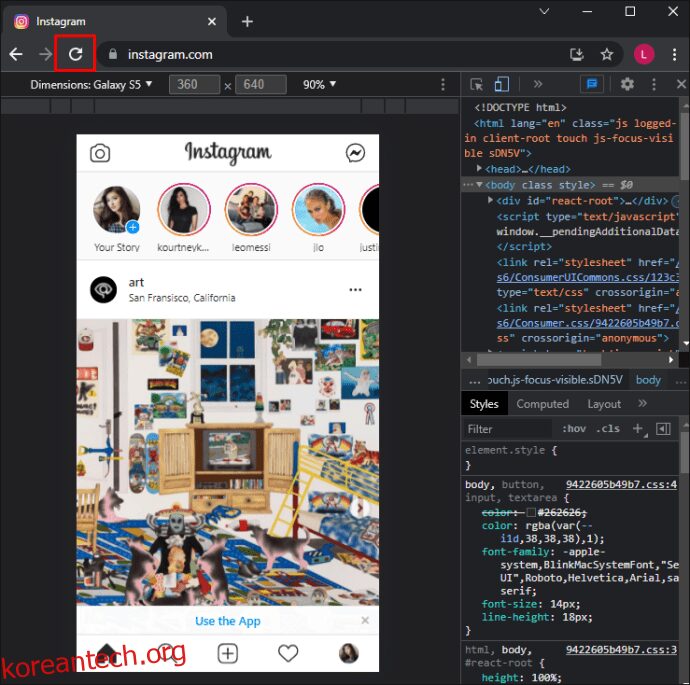
저장된 필터를 Instagram 스토리에 추가하려면: - 뉴스피드 좌측 상단의 “내 스토리” 옆에 있는 더하기 기호(+)를 클릭합니다.
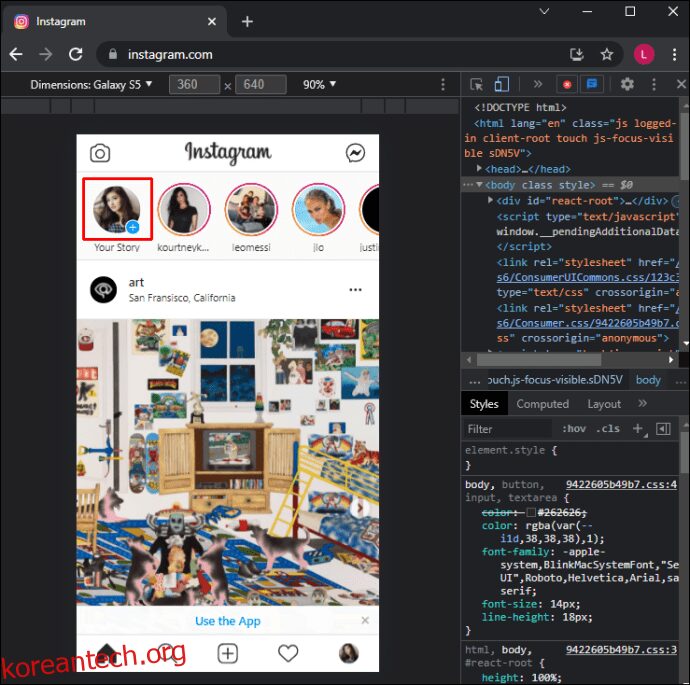
- 카메라 화면이 열립니다. 하단에 “스토리” 옵션이 선택되어 있는지 확인합니다.
- 카메라 우측 하단의 웃는 얼굴 아이콘을 선택하여 저장된 필터에 접근합니다.
- “파일 탐색기” 또는 “Finder”에서 사전에 만들어둔 필터를 찾습니다.
- 선택하려면 클릭합니다.
- 흰색 원 버튼을 클릭하거나 길게 눌러 사진이나 영상을 촬영합니다. 또는, 좌측 하단의 “카메라 롤” 아이콘을 눌러 컴퓨터에 저장된 기존 사진이나 영상을 선택합니다.
- 좌측 하단의 “내 이야기”를 클릭합니다.
필터가 적용된 사진이나 영상이 본인의 스토리에 추가됩니다.
자주 묻는 질문
Instagram 필터를 제작자별로 찾는 방법은 무엇인가요?
특정 제작자의 Instagram 필터를 검색하는 방법은 다음과 같습니다.
1. 해당 제작자의 프로필을 찾습니다.
2. 그리드 위에 있는 웃는 얼굴 아이콘을 탭합니다.
3. 원하는 필터를 선택하고 “사용해 보기”를 탭하거나, 아래 화살표를 눌러 다운로드합니다.
4. 필터를 사용하여 사진 또는 영상을 촬영하고 친구들과 공유합니다.
Instagram 스토리에 필터 추가하기
인기 있는 셀카와 영상 콘텐츠 제작에 있어서 Instagram은 최고의 사진 편집 기능 중 하나를 제공합니다. 필터 기능을 사용하면 게시물을 더욱 돋보이게 만들 수 있습니다.
Instagram 모바일 앱에서는 스토리에 필터를 추가하기 위한 모든 편집 기능에 접근할 수 있습니다. 그러나 Instagram은 모바일 중심의 앱이므로, 데스크톱에서는 이러한 옵션이 제한적입니다. 다행히도, Chrome의 “개발자 도구”를 통해 Instagram 계정에 접근하면 모바일 환경과 유사한 기능을 대부분 사용할 수 있습니다.
사진과 영상에 어떤 종류의 필터를 가장 선호하시나요? 아래 댓글 섹션에서 공유해 주세요.